Публикация на внешнем хостинге (на примере somee.com)
Данное руководство устарело. Актуальное руководство: Руководство по ASP.NET Core
Иногда по тем или иным причинам сложно опубликовать или поддерживать сайт на веб-сервере IIS на своем ПК: например, если в наличии нету такого компьютера, который бы можно было использовать в качестве сервера, недостаточная пропускная способность сети, ненужные хлопоты при возможной настройке и конфигурации IIS и т.д. Поэтому часто веб-приложение размещают на каких-то внешних ресурсах, специально предназначенных для хостинга веб-сайтов.
Мы можем выбрать какой-либо хостинг или воспользоваться облачными ресурсами. Одним из таких ресурсов является облачная платформа Windows Azure от компании Microsoft. Использование данной облачной платформы в принципе не бесплатно, причем цены детализированы по многим параметрам, однако можно воспользоваться бесплатным тестовым периодом в течении месяца. На этапе тестового периода, конечно, будут ограничены мощности, но, я думаю, их будет достаточно, чтобы оценить возможности и перспективы своего сайта на данной платформе.
Кроме того, для участников программ MSDN, Microsoft Partner Network и BizSpark предусмотрено бесплатное использование ресурсов данной платформы.
Также мы можем воспользоваться каким-нибудь хостингом с поддержкой ASP.NET. Весь список хосингов с поддержкой ASP.NET можно найти на сайте на странице Хостинги для ASP.NET MVC. В частности, мы можем воспользоваться хостингом somee.com, который в том числе предлагает и бесплатный хостинг, правда, с ограничениями по сравнению с платными услугами.
Итак, посмотрим на примере хостинга somee.com, что представляет публикация сайта в сети интернет.
Обращаю внимание, что хостинг somee.com выбран лишь в качестве примера, поскольку предполагает бесплатный хостинг и является очень не плохой площадкой для тестирования приложений asp.net mvc. Работа с другими хостингами может отличаться от приведенных далее указаний.
Регистрация на somee.com
Для начала нам надо зарегистрироваться, создать учетную запись и заказать бесплатный хостинг. Перейдем на главную страницу хостинга somee.com.
В верхнем меню сайта найдем пункт Cotrol Panel и нажмем на него. После этого мы окажемся на странице входа учетную запись. Поскольку у нас еще нет учетной записи, нажмем на этой странице на ссылку Visit our store. После чего попадем на страницу заказа хостинга. Так как мы заказываем бесплатный тестовый хостинг, то и выберем его - он находится в самом низу списка:
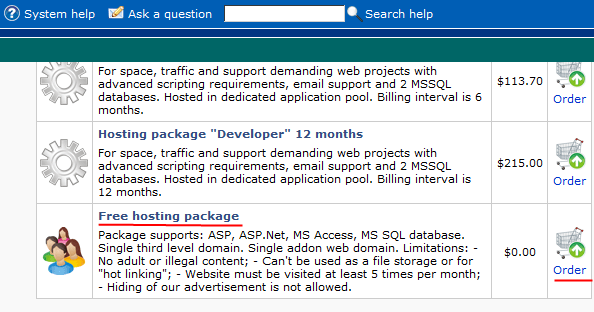
Далее мы попадем на большую форму с регистрацией новой учетной записи. Заполняем все обязательные поля (которые помечены красной звездчкой). Точность вносимой информации никто не проверяет, поэтому можно писать что угодно, главное запомните свои идентификатор пользователя и пароль, под которыми регистрируетесь (поля User ID и Password соответственно), под которыми потом будете входить в систему somee.com:
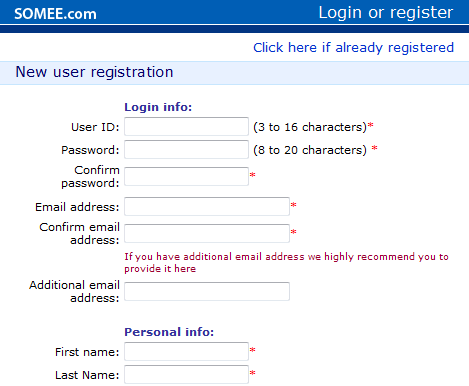
После заполнения всех обязательных полей нажмем на кнопку внизу формы. И попадем на форму заказа хостинга. Поскольку мы уже заказали бесплатный хостинг, то форма будет содержать соответствующий заказ. Отметим оба флажка на форме и нажмем на кнопку Continue:
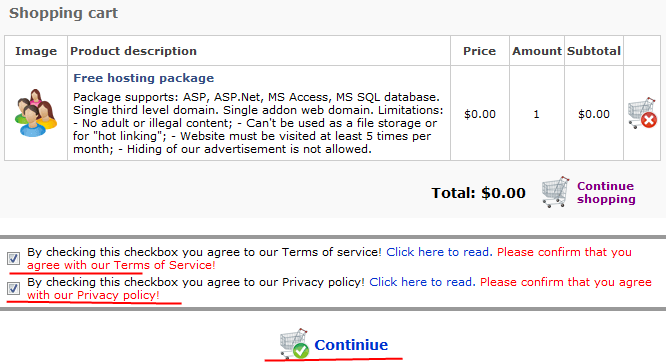
После чего мы попадем в учетную запись, где надо будет создать сайт. На панели управления учетной записью выберем для сайта какое-нибудь имя и нажмем внизу формы кнопку:
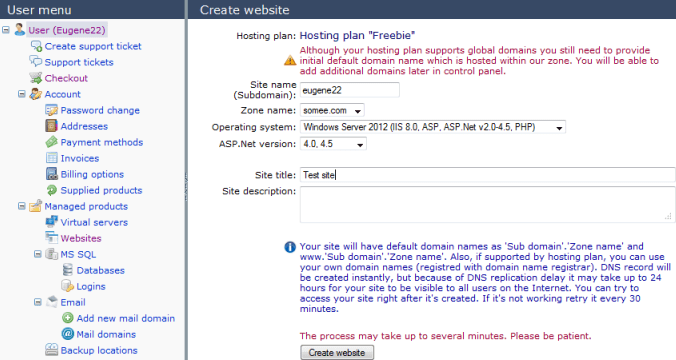
В моем случае имя сайта eugene22, значит, я буду обращаться из браузера к этому сайта через запрос eugene22.somee.com.
И если все прошло удачно, сервер известит нас об этом сообщением "You website was created successfully!". После чего мы можем уже загружать на сайт наши файлы приложения и баз данных и управлять сайтом.
- Глава 1. Введение в ASP NET MVC
- Глава 2. Создание первого приложения на ASP.NET MVC 4
- Глава 3. Контроллеры
- Глава 4. Представления
- Глава 5. Модели
- Глава 6. Маршрутизация
- Глава 7. Метаданные и валидация модели
- Глава 8. Фильтры в ASP NET MVC 4
- Глава 9. Привязка модели
- Глава 10. jQuery и AJAX
- Глава 11. Авторизация и аутентификация в MVC 4
- Введение в авторизацию и аутентификацию
- Аутентификация Windows
- Аутентификация форм
- Авторизация в MVC 4 и SimpleMembershipProvider
- Настройка использования SimpleMembershipProvider
- Использование универсальных провайдеров
- Web Site Administration Tool
- Создание своих провайдеров членства и ролей
- Переопределение провайдера членства
- Переопределение провайдера ролей
- Провайдер профилей и его переопределение
- OAuth-аутентификация
- Глава 12. Web API
- Глава 13. Публикация приложения
- Глава 14. Мобильные приложения на ASP.NET MVC 4
- Глава 15. Бандлы и минификация
- Глава 16. Мультиязычный сайт и локализация
- Глава 17. Работа с SignalR